Come creare un file PST per Outlook 2013

I file PST sono il sistema di archiviazione per Microsoft Outlook. Ecco come creare un file PST per Outlook 2013.
I file PST in Microsoft Outlook 2013 funzionano moltocome hanno fatto nelle versioni precedenti di Outlook. Cosa sono i file PST? Sono i file che gli utenti di Outlook archiviano per e-mail, contatti e dati del calendario. In parole semplici, i file PST sono il file di dati per Outlook 2013 utilizzato per archiviare tutti i dati del client di posta elettronica.
Sebbene l'installazione predefinita di Outlook crei aFile .PST, mi piace creare più file PST per organizzare la mia e-mail e i miei archivi di e-mail degli anni precedenti. Ecco i semplici passaggi per la creazione e la personalizzazione di un file PST.
Come creare file PST in Outlook 2013
Apri Outlook 2013 e fai clic su File nella barra multifunzione superiore.
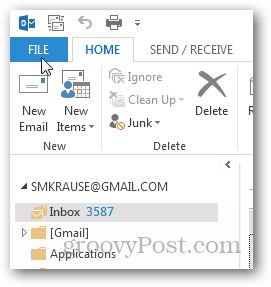
Nella scheda Informazioni, fai clic su Impostazioni account.
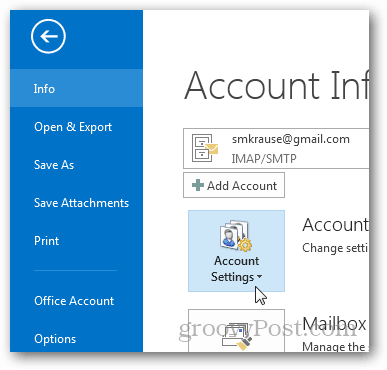
E fai di nuovo clic su Impostazioni account.
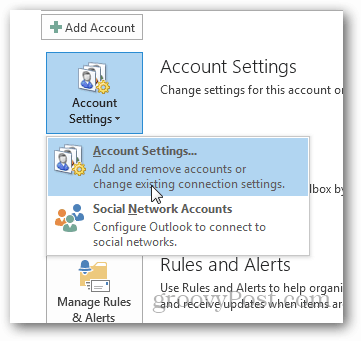
Fai clic su File di dati.
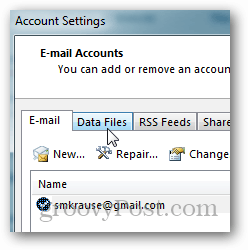
Clicca Aggiungi.
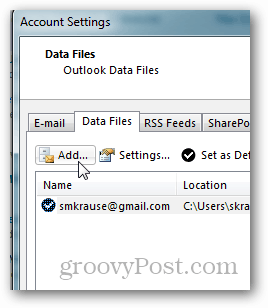
Fare clic sul file di dati di Outlook (.pst) e fare clic su OK.
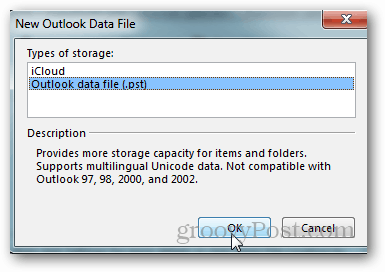
Assegna un nome al file e fai clic su OK per salvarlo.
Nota: Facoltativamente, puoi selezionare la casella sotto il nomeper aggiungere una password o puoi farlo in seguito. Basta essere consapevoli, questo non crittograferà il file PST ed è un semplice processo per violare la password e ottenere l'accesso al PST. Personalmente, non utilizzo mai una password sui file PST.
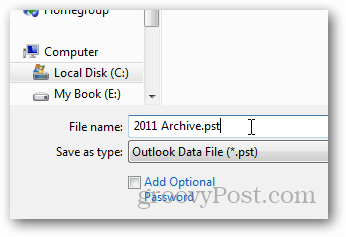
Dopo aver fatto clic su OK, i tuoi file di dati / file PST verranno elencati insieme al loro percorso. Si noti che il mio PST Archive 2011 che ho appena creato è elencato qui.
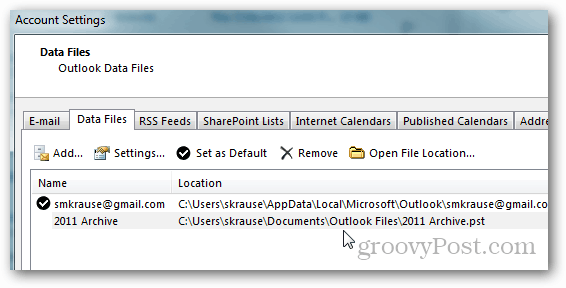
Fai clic su Chiudi per continuare nella pagina Impostazioni account.
Outlook ti riporterà alla scheda HOME della Posta in arrivo e se minimizzi la tua Mailbox predefinita, i tuoi nuovi file PST e la struttura delle cartelle ti aspetteranno.
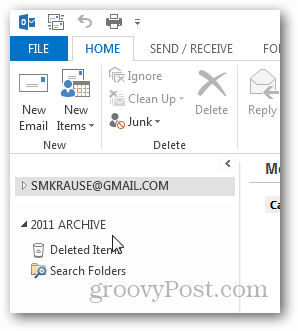
A questo punto, mi piace creare una cartella chiamataPosta in arrivo in modo da poter spostare la vecchia e-mail dal mio file PST / cassetta postale corrente in questa cartella di archivio. Per fare ciò, fare clic con il pulsante destro del mouse sul nuovo archivio file PST e fare clic su Nuova cartella.
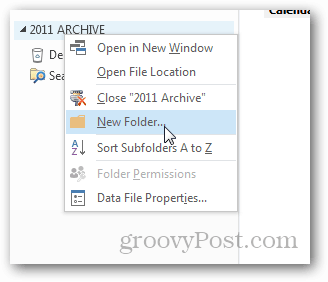
Dagli un nome Posta in arrivo e fai clic su OK.
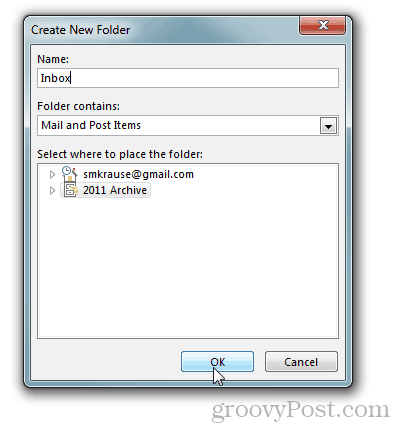
Ed eccolo qui.
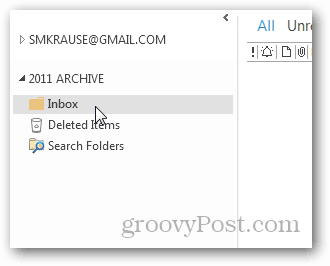
Da qui puoi trascinare e-mail dal tuoPosta in arrivo corrente nella nuova Posta in arrivo di archivio. Ricorda solo di avere una solida soluzione di backup quando inizi a creare archivi sul tuo computer nel caso in cui l'unità si spenga e devi recuperare i vecchi file PST.










lascia un commento